Hardware-Reset: Laptop und PC zurücksetzen und Probleme lösen
Inhalt
- Hardware-Reset bei Laptop und PC: Das Wichtigste im Überblick
- Was ist ein Hardware-Reset?
- Wann solltest du einen Hardware-Reset durchführen?
- Tipps vor einem Reset
- Hardware-Reset durchführen: So geht´s bei Laptop und PC
- Fazit: Hardware-Reset als Lösung für Laptop und PC
- Hardware-Reset: Häufig gestellte Fragen beantwortet

stock.adobe.com/momius
Ein Hardware-Reset kann viele Probleme mit deinem Laptop oder PC lösen. Sei dir aber sicher, ob du wirklich ein Hard Reset benötigst oder ob ein Soft Reset ausreicht.
Zum Autor: Dieser Ratgeber beruht auf einem KI-erzeugten Textentwurf, den unser Fachredakteur Michael auf faktische Korrektheit geprüft und überarbeitet hat. Michael weiß genau, wie er Geräte wieder zum Laufen bekommt, wenn sie den Dienst verweigern – egal, ob privat oder beruflich, ob Smartphone oder PC. Michael schreibt seit 2018 über Technik und begeistert sich vor allem für Smartphones, Gaming und Fernseher.
Hardware-Reset bei Laptop und PC: Das Wichtigste im Überblick
Mit einem Hardware-Reset kannst du technische Probleme auf Laptop und PC beheben. Hier erfährst du kurz das Wichtigste, was du über das Zurücksetzen von Geräten wissen musst:
- Es gibt zwei Arten von Hardware-Resets: Soft Reset und Hard Reset.
- Ein Soft Reset ist der Neustart eines Geräts. Er kann kleinere Softwarefehler beheben und es werden keine Daten gelöscht.
- Ein Hard Reset setzt ein Gerät auf seine Werkseinstellungen zurück. Dabei werden alle Daten auf dem Gerät gelöscht. Ein Hard Reset eignet sich, um schwerwiegende Fehler bei Geräten zu beheben.
- Die Durchführung eines Hard Resets unterscheidet sich von Gerät zu Gerät.
- Vor einem Hard Reset solltest du immer ein Back-up durchführen, um keine wichtigen Daten zu verlieren.
Was ist ein Hardware-Reset?
Ein Hardware-Reset kann helfen, verschiedene Probleme mit deinem Gerät zu beheben. Dabei wird zwischen zwei Arten von Resets unterschieden: dem Soft Reset und dem Hard Reset. Beide Varianten haben unterschiedliche Zwecke und Konsequenzen.
Soft Reset
Ein Soft Reset ist der Neustart deines Geräts. Wenn zum Beispiel dein Laptop hängt oder dein Computer nicht richtig reagiert, hilft es oft, das Gerät auszuschalten und wieder einzuschalten. Dabei wird der temporäre Zwischenspeicher geleert und kleinere Softwarefehler werden behoben, ohne dass Daten verloren gehen. Dies ist die sanfteste Methode – sie sollte erste Wahl sein, wenn Geräte nicht richtig funktionieren.
Hard Reset
Ein Hard Reset ist wesentlich drastischer. Hierbei setzt du das Gerät auf die Werkseinstellungen zurück. Das bedeutet: Alle Einstellungen, persönlichen Daten und installierten Apps werden gelöscht. Du versetzt das Gerät in den Zustand, in dem du es gekauft hast. Diese Methode solltest du nutzen, wenn tiefgreifendere Probleme auftreten, die sich nicht durch einen Soft Reset lösen lassen. Vor einem Hard Reset solltest du unbedingt ein Back-up anlegen, damit keine Daten verloren gehen.
Wann solltest du einen Hardware-Reset durchführen?
Es gibt verschiedene Situationen, in denen ein Hardware-Reset sinnvoll sein kann:
- Dein Gerät reagiert nicht mehr: Ist der Bildschirm eingefroren und funktioniert auch nach einem Soft Reset nichts, ist ein Hard Reset oft die letzte Lösung.
- Tiefgreifende Systemprobleme: Wenn es wiederholt zu Systemabstürzen kommt oder die Installation von Updates nicht möglich ist, kann ein Hard Reset ebenfalls helfen.
- Verkauf oder Weitergabe: Wenn du deinen Laptop oder PC verkaufen oder weitergeben möchtest, solltest du sicherstellen, dass deine persönlichen Daten vollständig gelöscht sind. Ein Hard Reset versetzt dein Gerät in seinen Ursprungszustand, sodass du es bedenkenlos weitergeben kannst.
Tipps vor einem Reset
Bevor du einen Reset auf deinem Gerät durchführst, solltest du einige Dinge vorbereiten:
- Back-up erstellen: Vor einem Hard Reset ist es absolut notwendig, dass du ein Back-up aller wichtigen Daten machst. Verwende externe Speichermedien oder Cloud-Dienste, um sicherzustellen, dass Fotos, Kontakte und Dokumente gesichert sind. Ein Hard Reset löscht alle Daten und setzt das Gerät auf den Werkszustand zurück.
- Notwendige Anmeldeinformationen bereithalten: Auf vielen Geräten musst du dich nach einem Reset bei verschiedenen Diensten erneut anmelden. Stelle sicher, dass du die Zugangsdaten für dein Google-Konto oder andere Konten parat hast.
Hardware-Reset durchführen: So geht´s bei Laptop und PC
Im Folgenden erfährst du, wie genau ein Hardware-Reset bei Laptop und PC funktioniert.
Soft Reset für unterschiedliche Geräte
Ein Soft Reset ist dasselbe wie ein Neustart – also denkbar einfach:
- Windows-PC: Klicke auf das Windows-Symbol, wähle „Ein/Aus“ und anschließend „Neu starten“.
- Mac: Klicke auf das Apfel-Symbol und wähle „Neustart“.
Hard Reset für Laptops und Computer
Bei Computern unterscheidet sich der Prozess abhängig vom Betriebssystem.
- Windows: Öffne die Einstellungen und wähle „Update & Sicherheit > Wiederherstellung“. Dort kannst du die Option „Diesen PC zurücksetzen“ auswählen. Anschließend hast du die Wahl, ob du alle Daten behalten oder löschen möchtest.
- Mac (mit M-Chip): Bei MacBooks und iMacs mit M-Chip klickst du auf das Apfel-Symbol und wählst „Systemeinstellungen“. Anschließend gehst du zu „Allgemein > Übertragen“ oder „Zurücksetzen“. Mit einem Klick auf „Einstellungen und Inhalte löschen“ setzt du deinen Mac auf seine Werkseinstellungen zurück.
- Mac (mit Intel-Chip): Bei älteren Macs mit Intel-Chips klickst du auf das Apfel-Symbol und wählst „Neustart“. Während des Neustarts hältst du die Tasten cmd + R gedrückt, um in den Wiederherstellungsmodus zu gelangen. Rufe das „Festplattendienstprogramm“ auf. Wähle dann deine Festplatte aus (meist „Macintosh HD“) und wähle im Menü „Löschen“. Es erscheint ein neues Fenster, klicke dort noch einmal auf den Button „Löschen“. Nach dem Löschvorgang wählst du im Fenster „Dienstprogramme“ die Option „macOS neu installieren“.
Hardware-Reset für einzelne Windows-PC-Komponenten
Manchmal geht es nicht darum, den gesamten Computer zurückzusetzen, sondern nur einzelne Komponenten – zum Beispiel, wenn deine Grafikkarte Probleme macht.
So setzt du einzelne Hardware-Komponenten unter Windows zurück:
- Öffne den Geräte-Manager, indem du die Tastenkombination Windows-Taste + X drückst.
- Suche die Hardware, die du zurücksetzen möchtest.
- Klicke mit der rechten Maustaste auf die Hardware-Komponente und wähle „Gerät deinstallieren“.
- Nach einem Neustart des Computers wird die Hardware neu erkannt und eingerichtet.
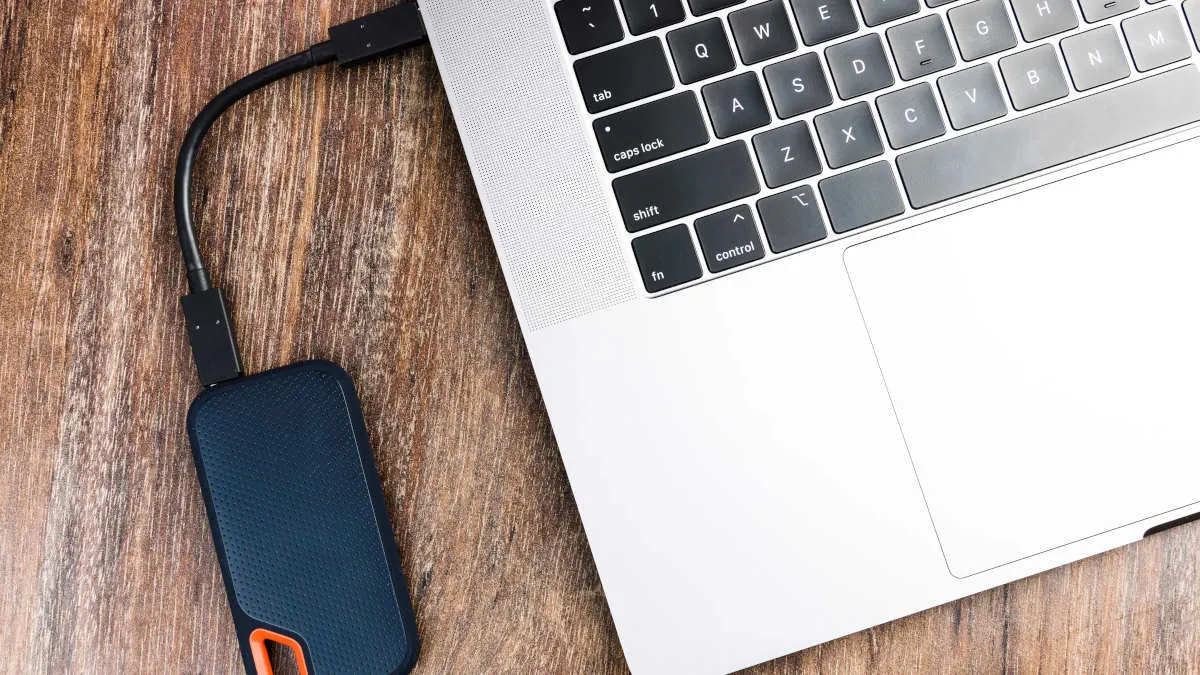
stock.adobe.com/Diego
Fazit: Hardware-Reset als Lösung für Laptop und PC
Ein Hardware-Reset kann die Lösung für viele Probleme sein – vom eingefrorenen Laptop bis hin zum nicht funktionierenden PC. Während ein Soft Reset dein Gerät ohne Datenverlust neu startet und kleinere Probleme behebt, löscht der Hard Reset alle deine Daten und setzt das Gerät auf Werkseinstellungen zurück.
Es ist daher wichtig, den Reset je nach Problem zu wählen und vorher ein Back-up durchzuführen. So behältst du die Kontrolle über deine Daten und kannst sicherstellen, dass dein Gerät wieder wie gewünscht funktioniert.
Transparenzhinweis: Dieser Ratgeber beruht auf einem KI-erzeugten Textentwurf, den ein Fachredakteur auf faktische Korrektheit geprüft und überarbeitet hat.
Hardware-Reset: Häufig gestellte Fragen beantwortet
Tipps zu Festplatten und Back-ups

Beste externe SSD-Festplatten in Tests: Aktueller Vergleich 2025
Mehr erfahren über Beste externe SSD-Festplatten in Tests: Aktueller Vergleich 2025
Datenträger auswählen: So findest du das richtige Speichermedium für dich
Mehr erfahren über Datenträger auswählen: So findest du das richtige Speichermedium für dich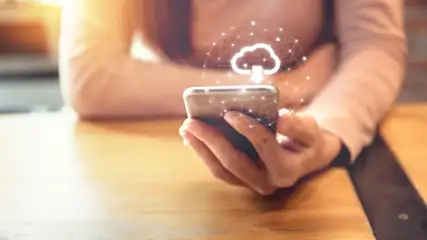
Handydaten sichern: So erstellst du Back-ups für iPhone & Android
Mehr erfahren über Handydaten sichern: So erstellst du Back-ups für iPhone & Android
